Найден способ локально остановить исполнение программы вируса-вымогателя Petya, поразившего многие компьютеры в России и на Украине.
Для этого в папке с Windows надо создать файл без расширения с именем «perfc» — его отсутствие вирус проверяет перед началом разрушительных действий. Впрочем, эксперты «Лаборатории Касперского» утверждают, что сети атаковал и другой вирус.
Инструкцию по блокировке вируса опубликовал в своем Telegram-канале специалист по кибербезопасности Александр Литреев (https://t.me/alexlitreev_channel/429).
Подробно механизм работы вируса описали эксперты компании Positive Technologies
ТАСС передает, что активизировавшийся накануне вирус Petya воздействует на главную загрузочную запись (MBR — код, который нужен для последующей загрузки операционной системы) загрузочного сектора диска. Вредоносная программа шифрует эту запись и заменяет ее собственными данными. После попадания в систему вирус дает компьютеру команду перезагрузиться через один-два часа, а после перезагрузки вместо операционной системы запускается вредоносный код.
Если успеть до перезагрузки запустить команду bootrec/fixMbr (позволяет восстановить MBR), то можно восстановить работоспособность операционной системы и запустить ее, отметили в Positive Technologies. В этом случае файлы все равно останутся зашифрованы, для их расшифровки требуется знание специального ключа.
Локально отключить шифровальщик можно, создав файл "C:\Windows\perfc", отмечают эксперты Positive Texhnologies. Вирус, у которого есть права администратора, перед подменой MBR проверяет наличие по указанному адресу пустого файла без расширения с таким же именем, как название файла dll этого шифровальщика. Если вирус найдет такой пустой файл, то выполнение вирусной программы прекратится.
Однако если у вируса нет прав администратора, он не сможет проверить наличия пустого файла в папке «C:\Windows\». Тогда процесс шифрования файлов все же запустится, но без подмены MBR и перезапуска компьютера.
Как создать файл без расширения(выбирайте любой вариант):
1. сохранять в блокноте, имя файла написать в кавычках «_», тип — «Все файлы *.*».
2. взять текстовый файл и переименовать его так, чтобы он был без расширения). в свойствах папки предварительно включить показ расширений для зарегистрированных типов файлов.
3. в cmd.exe сделать type «1» > hosts и дальше редактировать файл как надо и переносить его куда надо
Чтобы не стать жертвой подобной атаки, эксперты рекомендуют обновить операционную систему Windows, а также сократить до минимума привилегии пользователей на рабочих станциях.
Если заражение уже произошло — платить злоумышленникам не стоит. «Почтовый адрес нарушителей был заблокирован, и даже в случае оплаты выкупа ключ для расшифрования файлов наверняка не будет получен», — отметили в Positive Technologies.
27 июня вирус-вымогатель, блокирующий доступ к данным и требующий деньги за разблокировку, атаковал десятки компаний и организаций в России и на Украине, а затем распространился по всему миру. Как выяснили специалисты компании Group-IB, специализирующейся на компьютерной безопасности и защите от киберугроз, орудием масштабной атаки на энергетические, телекоммуникационные и финансовые компании на Украине и в России стал вирус-шифровальщик Petya, который препятствует загрузке операционной системы, блокирует компьютеры и требует выкуп.
По предварительным оценкам Group-IB, вирус атаковал около 80 компаний, большинство из которых — украинские. В России были атакованы «Роснефть», «Башнефть», Mars, Nivea и Mondelez International (производитель шоколада Alpen Gold). Банк России также сообщил о кибератаках на российские кредитные организации, которые не привели к нарушениям в работе банков.
http://www.newsru.com/world/28jun2017/petyastopped.html?utm_source=tema-comment — link
Petya вирус. Как удалить? (Руководство по удалению)
http://bedynet.ru/petya-%D0%B2%D0%B8%D1%80%D1%83%D1%81/ — link
Удалите Petya, используя Safe Mode with Networking
-
Шаг 1: Перезагрузите компьютер для Safe Mode with Networking
Windows 7 / Vista / XP
- Щелкните Start → Shutdown → Restart → OK.
- Когда Ваш компьютер станет активным, нажмите F8 несколько раз, пока не появится окно Advanced Boot Options.
- В списке выберите Safe Mode with Networking
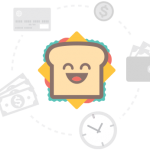
- Windows 10 / Windows 8
- В окне логина Windows нажмите кнопку Power. Затем нажмите и удерживайте клавишу Shift и щелкните Restart...
- Теперь выберите Troubleshoot → Advanced options → Startup Settings и нажмите Restart.
- Когда Ваш компьютер станет активным, в окне Startup Settings выберите Enable Safe Mode with Networking.
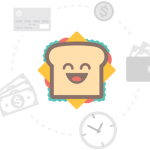
-
Шаг 2: Удалить PetyaАвторизируйтесь, используя Ваш зараженный аккаунт, и запустите браузер. Загрузите Reimage или другую надежную антишпионскую программу. Обновите её перед сканированием и удалите вредоносные файлы, относящиеся к программе-вымогателю, и завершите удаление Petya.
Если программа-вымогатель блокирует Safe Mode with Networking, попробуйте следующий метод.
- Windows 7 / Vista / XP
- Щелкните Start → Shutdown → Restart → OK.
- Когда Ваш компьютер станет активным, нажмите F8 несколько раз, пока не появится окно Advanced Boot Options.
- В списке выберите Command Prompt
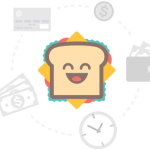
- Windows 10 / Windows 8
- В окне логина Windows нажмите кнопку Power. Затем нажмите и удерживайте клавишу Shift и щелкните Restart...
- Теперь выберите Troubleshoot → Advanced options → Startup Settings и нажмите Restart.
- Когда Ваш компьютер станет активным, в окне Startup Settings выберите Enable Safe Mode with Command Prompt.
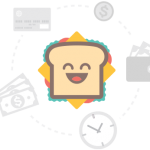
-
Шаг 2: Восстановите Ваши системные файлы и настройки
- После появления окна Command Prompt, введите cd restore и щелкните Enter
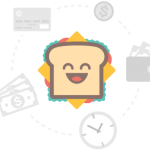
2. Теперь введите rstrui.exe и снова нажмите Enter...
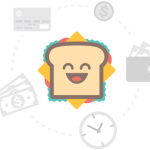
3. После появления нового окна, щелкните Next и выберите Вашу точку восстановления, предшествующую заражению Petya. После этого нажмите Next.
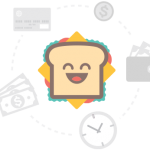
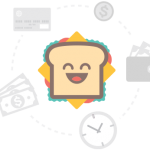
4. Теперь щелкните Yes для начала восстановления системы.
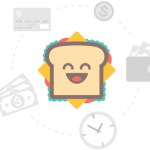 После того, как вы восстановите систему к предыдущей дате, загрузите и просканируйте ваш компьютер с � убедитесь, что удаление прошло успешно.
После того, как вы восстановите систему к предыдущей дате, загрузите и просканируйте ваш компьютер с � убедитесь, что удаление прошло успешно.
Наконец, Вам всегда следует подумать о защите от крипто-программ-вымогателей. Чтобы защитить компьютер от Petya и других подобных приложений, используйте надежную антишпионскую программу, такую как Reimage, Plumbytes Anti-MalwareWebroot SecureAnywhere AntiVirus или Malwarebytes Anti Malware










